 のの
ののこんにちは!ののです。ながく使える暮らしの道具や使ってよかった子育てアイテムを紹介しています。
今回は、ブログを始めるにあたって新しいパソコンを購入したい!という方へ。
パソコンってたくさん種類があって、結局どれがいいのかわかりにくいですよね…
パソコンにくわしくない…
初期設定をきちんとできるか不安。
でもあまり高いパソコンは買いたくない。



そんな人におすすめなのが、Chrome bookです!
パソコンに慣れていない人でも安心して使える、Chromebookのメリットとデメリットを紹介します。
実際に使ってみて感じたことなので、これからパソコンを買おうかな、と検討している人の参考になればうれしいです!
その前に、私が探していたパソコンの条件はこちらです。
求めるパソコンの条件
- 5万円以下
- 持ち運びしやすい
- 動作が快適
- 初期設定が楽
- バッテリーが長持ちする
- 重たい動画編集などはしないが、ブログ運営、写真の整理などをしたい
- スタイリッシュなデザイン
ちなみに私のパソコンスキルはこのくらい。
私のパソコンスキル
- 仕事ではWindows10のパソコンを使っている W
- indows以外のパソコンはほとんど使ったことがない
- WordやExcelなどの基本的な操作はできるが専門的な知識はない
- いままでパソコンの初期設定はしたことない



続いて、実際に購入したパソコンについてレポートします。
Chromebookを購入


今回、私が購入したのは Chrome book ASUS C425TA−AJ0122 です。
購入したChrome book
そもそも我が家にはWindows7のパソコンしかなく、サポートも終了しセキュリティに不安がある中で、ブログ運営に使用するのが不安でした。
そこで、新しいパソコンを購入しようと思いたったのですが



パソコンってたくさん種類があって選ぶのが難しい…
そこで「ブログ用 パソコン」などで検索して調べていくと、Chrome bookが出てきたのです。
今までWindowsのパソコンしか使ったことがなかった私。



Chromebookって大丈夫なの?なんかよくわからない…。
でも職場で使っていたWindows10のパソコンの動きが悪く、かなりストレスが溜まっていたので(笑)
思い切ってChrome bookを購入してみることにしました!



今回購入したパソコンのおおまかな基本性能については以下の通りです。
Chromebook ASUS C425TA-AJ0122
- 【メーカー希望小売価格】¥39,800
- 【OS】Chrome
- 【カラー】シルバー
- 【サイズ】幅321.7mm×奥行き208mm×高さ16.9mm
- 【重さ】約1.44kg
- 【CPU】インテル Core m3−8100Y
- 【メモリ】4GB
- 【ストレージ】eMMC:64GB
- 【ディスプレイ】14型ワイドTFTカラー液晶/グレア/1920×1080ドット(フルHD)/92万画素Webカメラ内蔵
- 【キーボード】英語キーボード
- 【バッテリー駆動】約12時間
Chromebookがおすすめ理由5つ
安い


私がChromebookを購入しようと思った一番の理由は、その価格の安さでした。
Chrome bookなら、安いものなら2万円前後から手に入ります。
私はもともとWindows10のパソコンを探していたのですが、なんせ高い…!!
安いものでも4〜5万円、10万円前後することも珍しくない。



ブログ初心者だし、そんないいパソコン買わなくてもいいかな…
そもそもハイスペックのパソコンを使いこなす自信もない(笑)
でもChrome bookなら、2〜3万円台でも十分使えるものがたくさん出ています。
2万円台のChrome book
今回購入したもの



「とりあえず試してみたい」という方にも手の届く値段ですね!
動作がかなり快適


Windowsのパソコンしか使ったことがなかった私にとって、Chrome bookの動作の快適さは衝撃を受けるほどでした!



立ち上がりも10秒ほど。
ネットサーフィンもさくさくできるし、ブログを開設するときにもインストールや一つ一つ設定していくのがとてもスムーズに進んでいくので、使っていて本当にストレスがない。



なんでもっと早く買わなかったんだろう!
と後悔しました(笑)
ちなみにChrome book購入時、我が家は光回線ではありませんでした。光回線ならWindowsでも快適に動くかもしれませんが、Chromebookなら光回線じゃなくても快適に動きます。
HDDのパソコンの動作が遅く感じていて、最初はSSDのものを購入しようと思っていたのですが、eMMCでも全然問題ありませんでした!



よりスピード重視する、というかたは、ストレージがSSDのものを選ぶといいかもしれません。
メモリについては、最初は8GBのものを検討していたのですが、価格から4GBで妥協することに(笑)



1ヶ月ほど使ってみて、動きがおそいなど不便を感じることはありません。
初期設定が簡単すぎる


これはChromebookならではの良さかと思います。
すでにGoogleアカウントを持っている人なら、パソコンを開いてログインするだけで設定完了です(笑)



設定というよりログインしただけで使える、という感じでしょうか。
Googleアカウントを持っていない人でも、アカウントの作成はかなり簡単にできます。
Chromebookなら、パソコンについて全く知識がない人でも届いてすぐに使い始めることができます。
Googleアカウントでいろいろなサービスを利用できる
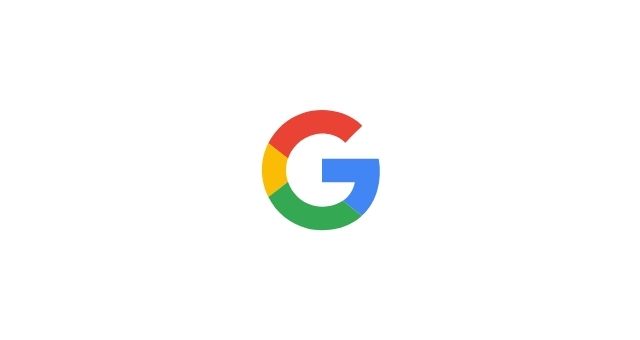
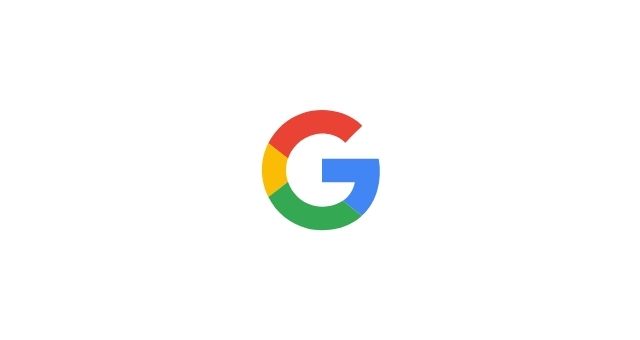
これは使ってみてわかったことなのですが、ブログを運営するにあたっていろいろなサービスに登録しました。
Chromebookならパソコンを起動する段階でGoogleアカウントにログインしているので、同じアカウントでいろいろなサービスに登録していくと、1回1回ログインする必要がなくなりとても快適だと思いました!



特にブログ運営ではGoogleのサービスを使うことが多いです。
まだブログを始めて間もないですが、1つのGoogleアカウントで登録しておくととても便利だなと感じています。
セキュリティ対策をしなくてよい


Chromebookはコンピューター上に安全な仮想環境(サンドボックス)を設け、そこからWebサイトへアクセスしています。
そのため、ウイルス対策が不要なのだとか。



これも初期設定が楽な理由の一つですね!
そしてChromeOSは自動でアップデートされているので、常に最新の状態を保っているそうです。



ウイルス対策をしなくても安心して使えるのは本当にうれしい…。
おまけ:Googleドライブが便利!
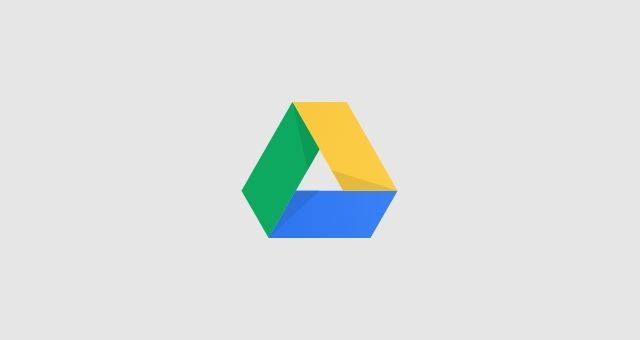
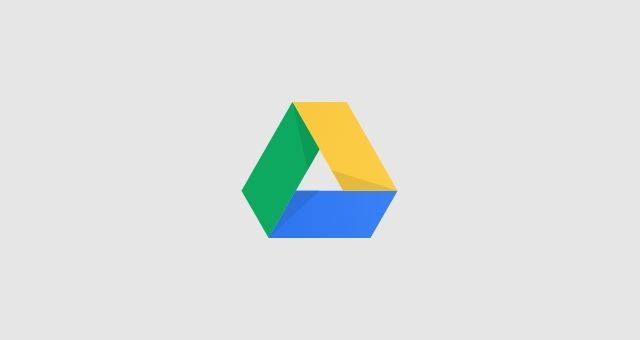
Chromebookはストレージがさほど大きくないので、データは主にGoogleドライブというクラウド上に保存していくことになると思います。
このGoogle ドライブですが、アプリをダウンロードするとスマートフォンでも見ることができるので、写真などのデータの移動が簡単!
スマホで撮った写真をスマホアプリのGoogleドライブに保存した後、パソコンでGoogleドライブを開けばすぐに写真を見ることができます。



スマホで撮った写真をブログに載せるのも簡単!
ここまで、Chromebookがおすすめな理由を紹介してきました。
ですが、いくつかデメリットもあります。
Chrome bookのデメリット
インターネット環境が必要
Googleドキュメント(WindowsでいうとWordにあたるもの)の編集など一部オフラインでできることもありますが、基本的にはインターネットにつないだ状態で作業することになります。



私も購入前はすこし心配していたのですが、実際使ってみてとくに不便だと思ったことはありません。
インストールできないソフトもある
WindowsやMac専用のソフトだと、Chrome bookではインストールできないことも。
仕事や趣味でどうしても使いたいソフトがインストールできない方にとっては不便を感じるかもしれません。
使いたいアプリやソフトがある場合は、Chrome bookに対応しているかどうかをあらかじめ調べておくことをおすすめします。
ブログ用にはChromebookがおすすめ


いかがでしょうか。
メリット、デメリット両方ありますが、ブログ用のパソコンとしてChrome bookは自信を持っておすすめできます。



パソコンに対する専門知識がなくて不安な方でも、安心して快適に使用できるパソコンです。
安いのにデザイン性が高いものが多いのもうれしいポイント。
初心者用のパソコンとして、もしくはサブの1台として、十分使い勝手のいい1台になることまちがいなしです!



購入を迷われているかたは、ぜひ検討してみてください!
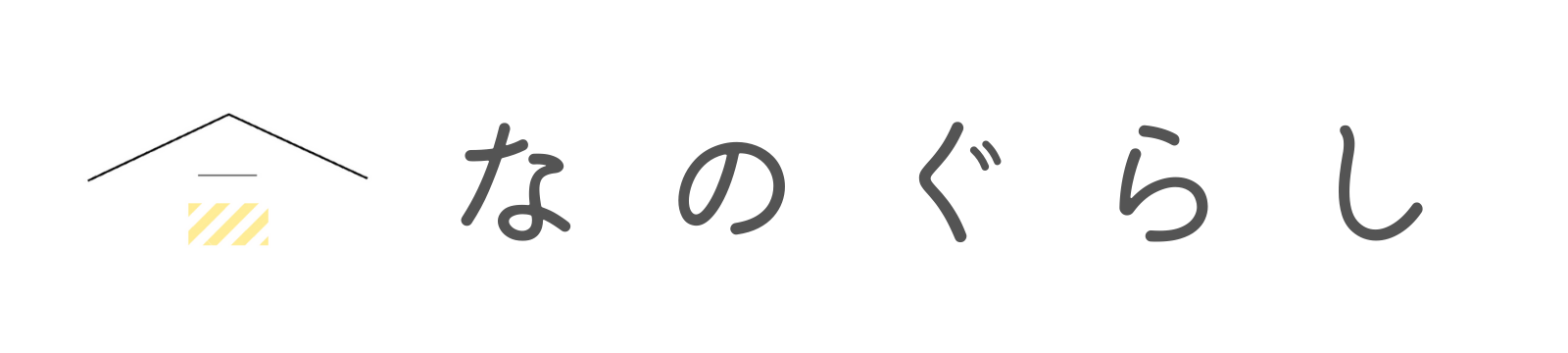






コメント